怎么用u盘装系统视频教程
- 分类:u盘教程 发布时间: 2013年03月08日 00:00:00
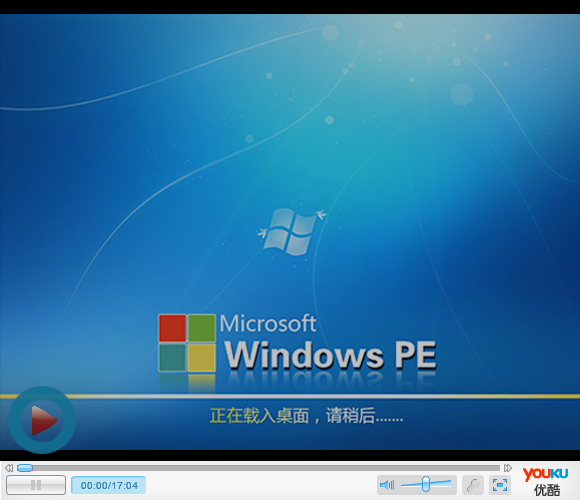
为了方便初学者用户们的学习使用,我们在视频特此配合了u盘装系统教程,如果网友们在视频学习中懂到疑难可结合图文教程使用!
------------------------------------------华丽分割线------------------------------------------
主要步骤:
(一) 软件、硬件准备
(二) 用“装机吧U盘装系统工具”制作U盘启动盘
(三) 把下载好的系统文件拷到U盘里
(四) 进入电脑BIOS设置第一启动项
(五) 用U盘启动快速安装系统
◆ 前期准备:
- 电脑(内存不小于512M)
- u盘(建议4G以上)
- 装机吧U盘启动盘制作工具(下载地址:http://u.zhuangjiba.com/)
- 系统文件(ghost版win7/win8/xp)


◆ U盘启动盘制作过程:
1.下载“装机吧u盘启动盘制作工具”; (最新版下载地址:http://u.zhuangjiba.com/)
2.把“装机吧u盘启动盘制作工具”安装在电脑上;

3.运行“装机吧u盘工具”;
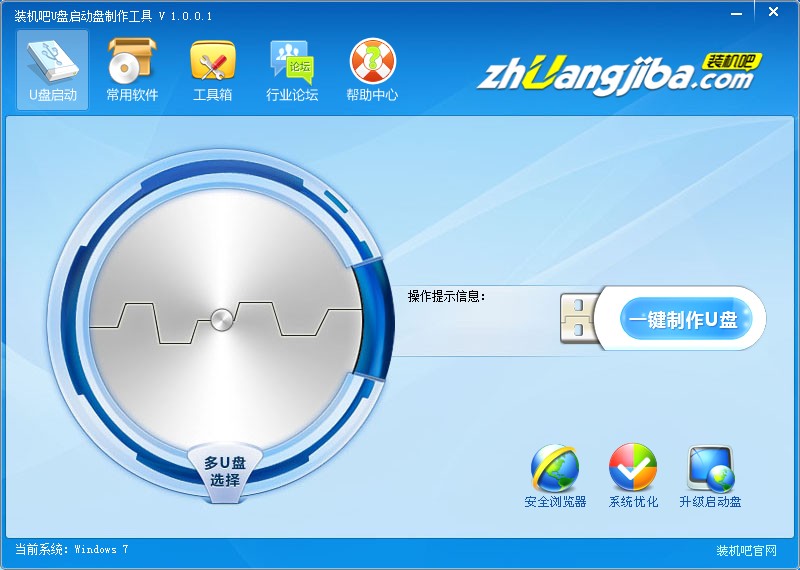
4.插入u盘(温馨提示:请把u盘内的数据备份好,制作过程会会格式化u盘!!!)
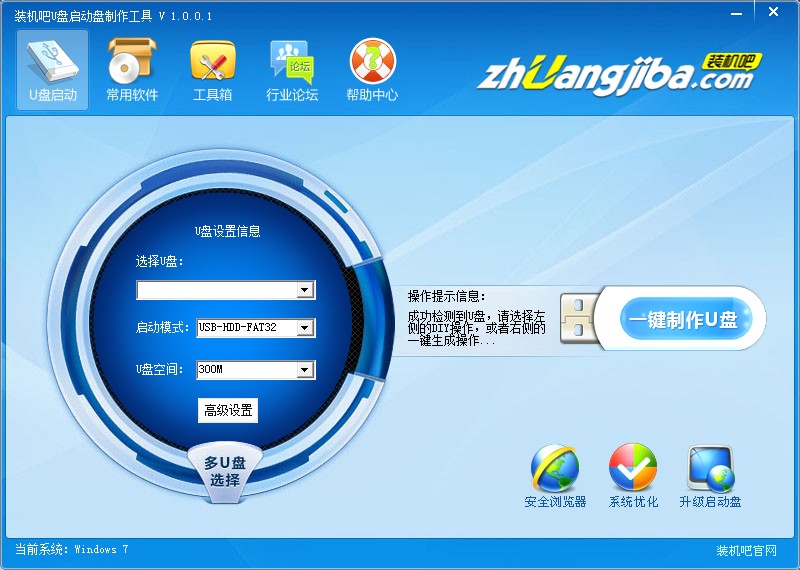
插入U盘后,工具会自动识别!
5.选择U盘和制作模式;(插入多个U盘时需要选择U盘,制作模式一般以默认即可)
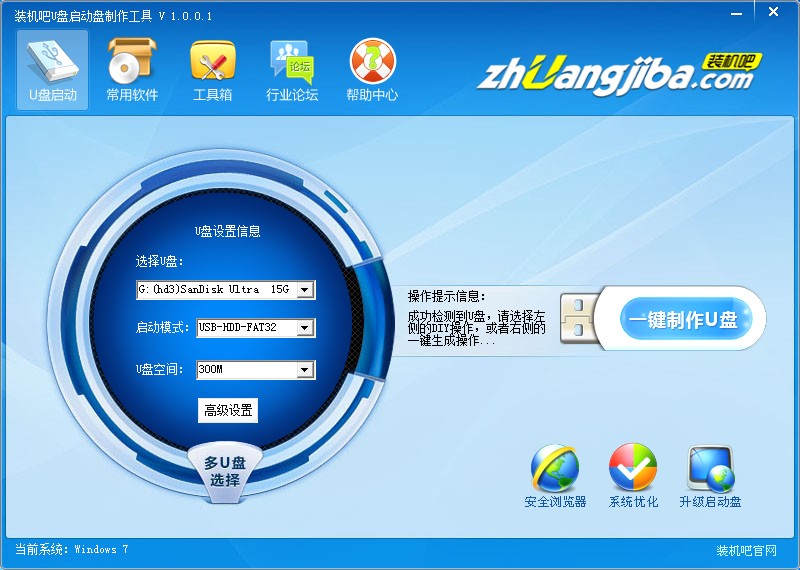
6. 点击“一键制作u盘”;

7.制作进度条,等待完成即可!

最后,可确定选择模拟启动一下!
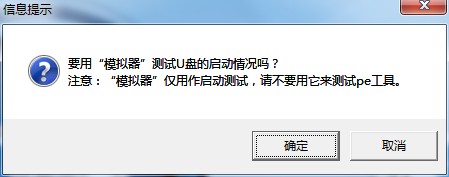
注:由于u盘系统文件为隐藏文件,所以制作完成后电脑显示u盘的容量会少330M左右,这属于正常情况!
上一篇:装机吧u盘装系统视频教程
下一篇:装机吧u盘2.1启动盘制作教程
猜您喜欢
- 咔咔装机u盘重装win10教程2022/06/05
- 小编告诉你电脑开不了机怎么回事..2021/03/16
- iqooz1和z1x有什么区别?2020/12/30
- 华为视频找不到TV怎么投屏的解决方法..2021/03/10
- u启动u盘装系统教程图解2022/05/18
- 手把手教你王者荣耀闪退ios版本如何解..2020/04/21
相关推荐
- u盘无法完成格式化是怎么回事.. 2022-03-08
- 教你台式电脑怎么连接无线网络.. 2021-09-22
- iphone录音怎么导出教你一招轻松解决.. 2021-02-26
- 大白菜u盘重装win7方法介绍 2021-12-30
- 电脑基础知识科普之dvd光盘是什么.. 2020-11-24
- 小编教你怎么处理电脑突然黑屏.. 2017-09-18



